В этом подробном руководстве мы покажем вам, как редактировать фотографии пейзажей в Lightroom Classic CC, чтобы извлечь лучшее из ваших изображений. Редактирование фотографий пейзажей может быть увлекательным вызовом, особенно когда речь идет о нахождении правильной экспозиции и цветовой гаммы. В этом уроке вы узнаете, как работать с различными инструментами настройки в Lightroom, чтобы максимально усилить драматический эффект в вашей ландшафтной фотографии. Давайте вместе пройдем через шаги и узнаем, как превратить ваши снимки пейзажей в яркие произведения искусства.
Ключевые идеи
- Обратите внимание на правильную экспозицию неба и пейзажа, чтобы сохранить детали в обоих областях.
- Используйте локальные настройки как регуляторы глубины, света и черного, чтобы целенаправленно усилить контрасты и выделить детали.
- Экспериментируйте с регуляторами цвета, чтобы усовершенствовать цветовой баланс в ваших изображениях, не теряя природных оттенков.
- Используйте виньетки и градиентные фильтры, чтобы сосредоточить внимание на определенных областях изображения и уменьшить нежелательные элементы.
Пошаговое руководство
Выбор изображения и экспозиция
Сначала вы должны выбрать изображение, которое вы хотите отредактировать в Lightroom. Обратите внимание на то, чтобы экспозиция была сбалансированной, особенно если небо показывает драматические облака. Часто оригинальное изображение может показаться слишком темным, что означает необходимость внесения коррекций для выделения деталей.

Основные настройки
Откройте изображение в Lightroom и начните с основных настроек. Сначала увеличьте экспозицию, чтобы осветить темные области изображения, такие как скалы и вода. Оцените, как развиваются скалы и вода при настройке экспозиции. Будьте осторожны, ведь слишком большая экспозиция может привести к переэкспонированию неба и потере деталей.
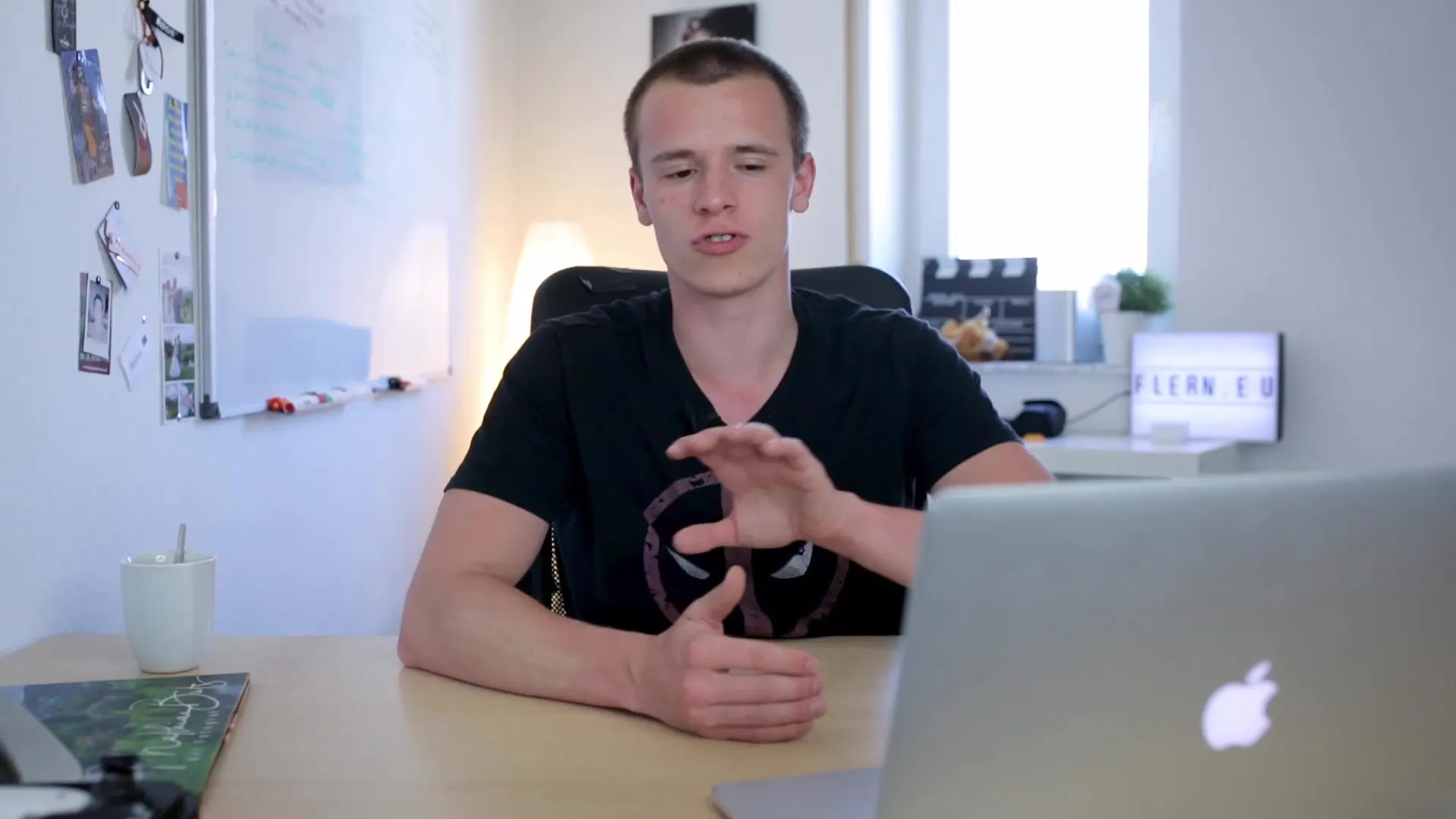
Регулировка теней и светов
После того как вы настроили общую экспозицию, старайтесь работать с тенями. Тени - это темные области изображения, которые вы хотите осветить, чтобы сделать детали видимыми. Переместите регулятор теней вправо, пока не получите сбалансированное изображение, где скалы видны, но сохраняют свою естественную структуру. Затем вы можете немного уменьшить света, чтобы подчеркнуть контраст между небом и пейзажем и сохранить детали в небе.
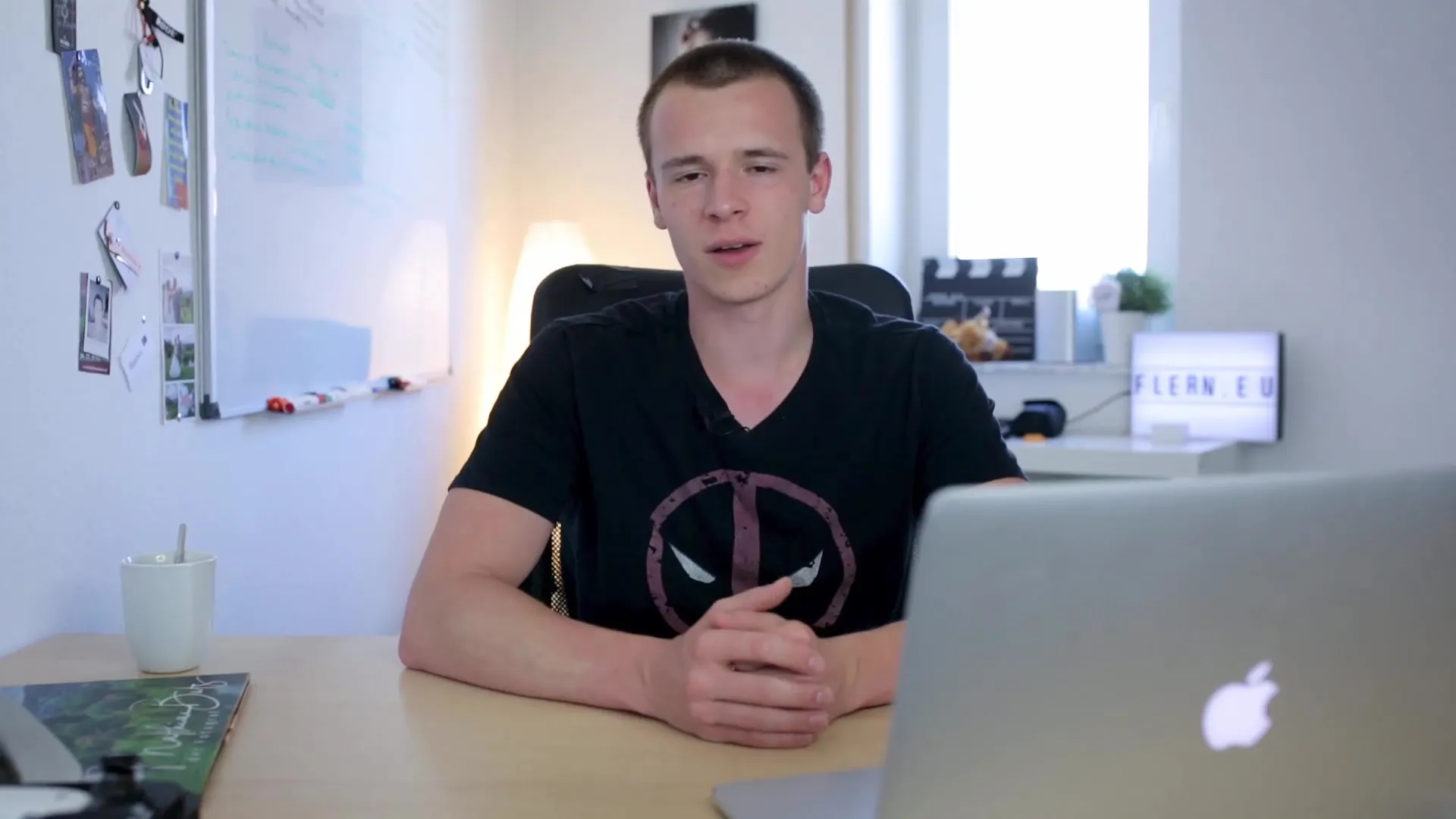
Увеличение контраста с помощью Черного и Белого
Чтобы придать изображению большую глубину и контраст, начните работу с регуляторами Черного и Белого. Регулятор Черного может помочь создать более глубокие тени, что делает изображение более драматичным. Будьте осторожны, не уменьшайте его слишком сильно, так как это может сделать изображение плоским. После этого оцените, как регулятор Белого влияет на всё изображение и экспериментируйте с ним, чтобы усилить яркость самых светлых областей.
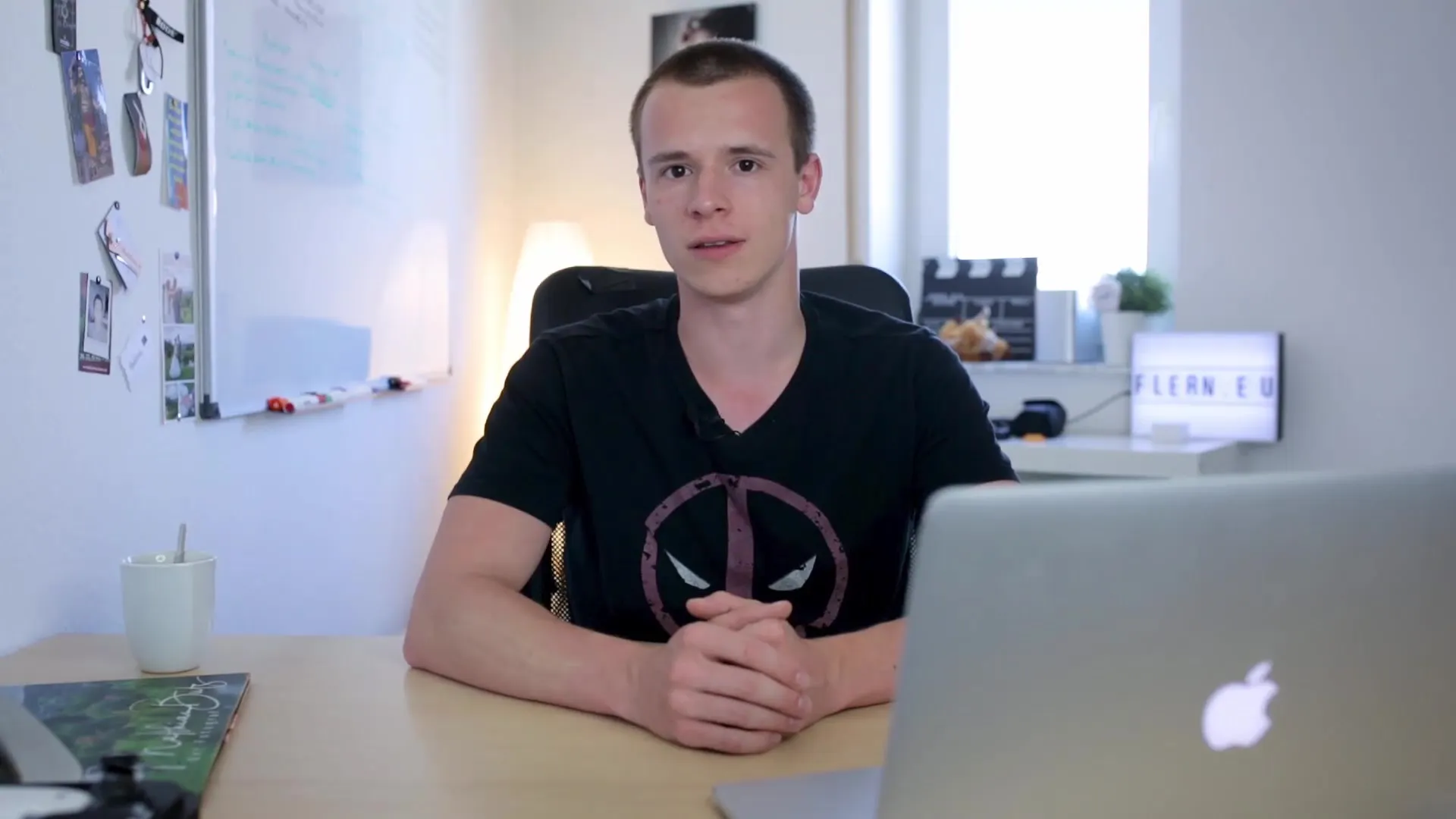
Оптимизация насыщенности и динамики
После того как вы настроили контраст, займитесь насыщенностью цветов. Используйте регулятор динамики, чтобы более тонко работать с цветами. Это означает, что вы настраиваете менее насыщенные цвета, не перегружая уже яркие цвета. Это придает вашему изображению более яркие цвета, не делая его неестественным.
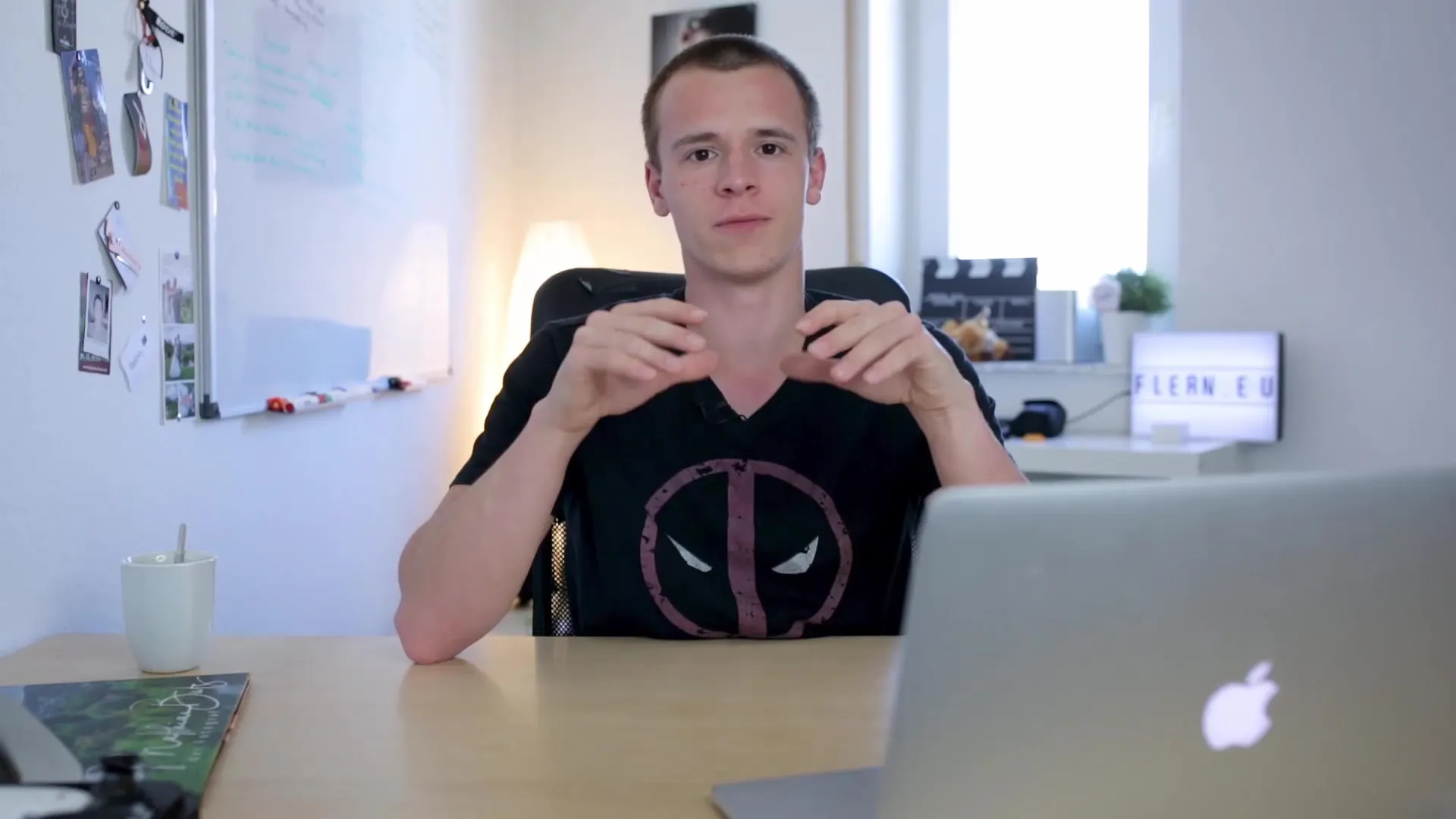
Перенастройка цветов с помощью Баланса белого
Если после настроек изображение кажется слишком синим, вы можете использовать Баланс белого, чтобы подчеркнуть желтый и оранжевый цвет заката. Легкое перемещение ползунка вправо смещает оттенки цветов, делая изображение более теплым. Используйте предварительный просмотр, чтобы увидеть, как эта настройка влияет на изображение в целом.
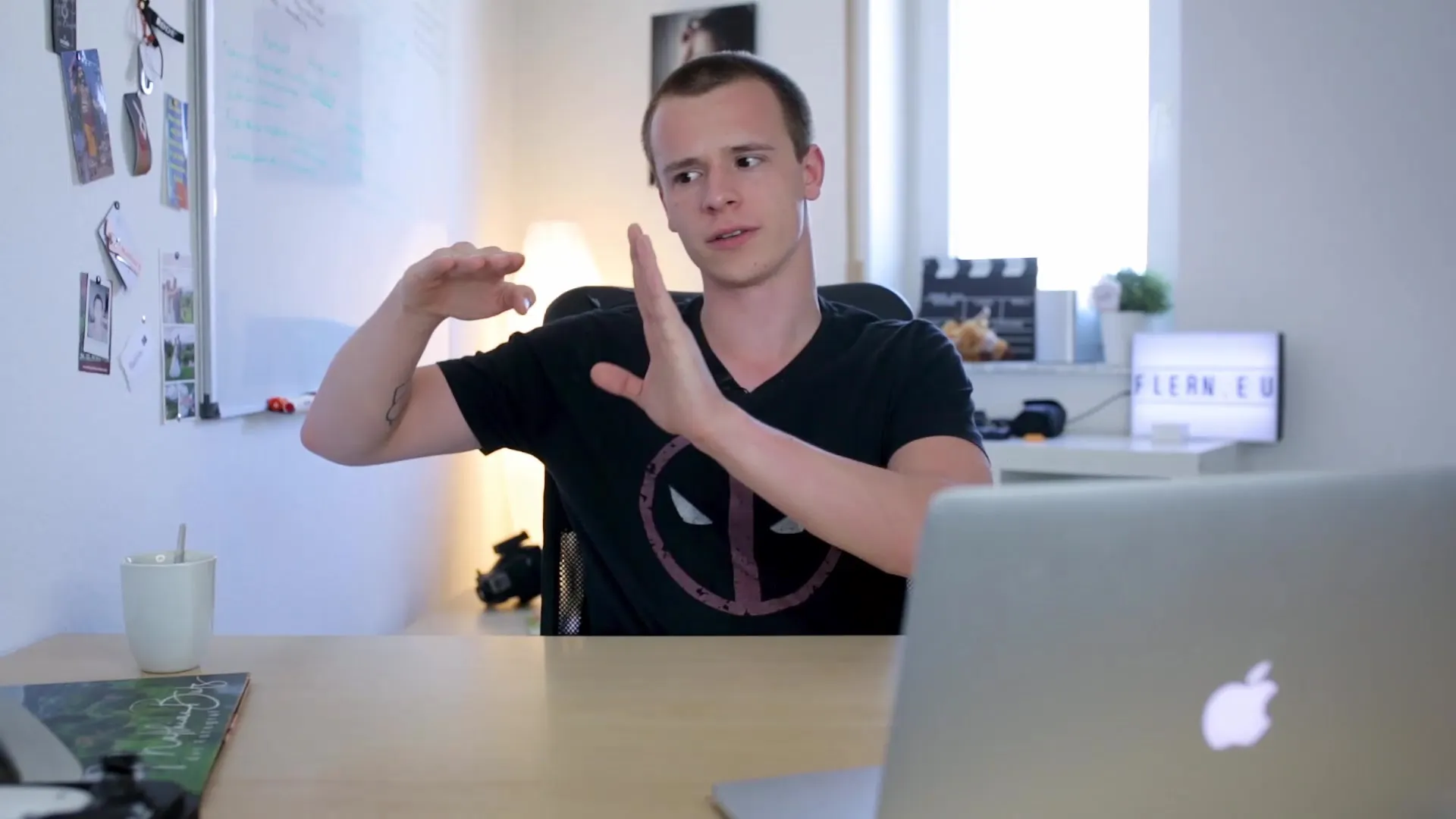
Тонкая работа с локальными настройками
Теперь пришло время для увлекательной части - локальных настроек. Используйте градиентный фильтр, чтобы смягчить верхние области изображения, такие как небо, и сосредоточьтесь на центральных мотивах, например на маяке. Перетяните фильтр через верхнюю часть изображения и отрегулируйте настройки, такие как экспозиция и контраст, чтобы соответственно выравнивать небо.
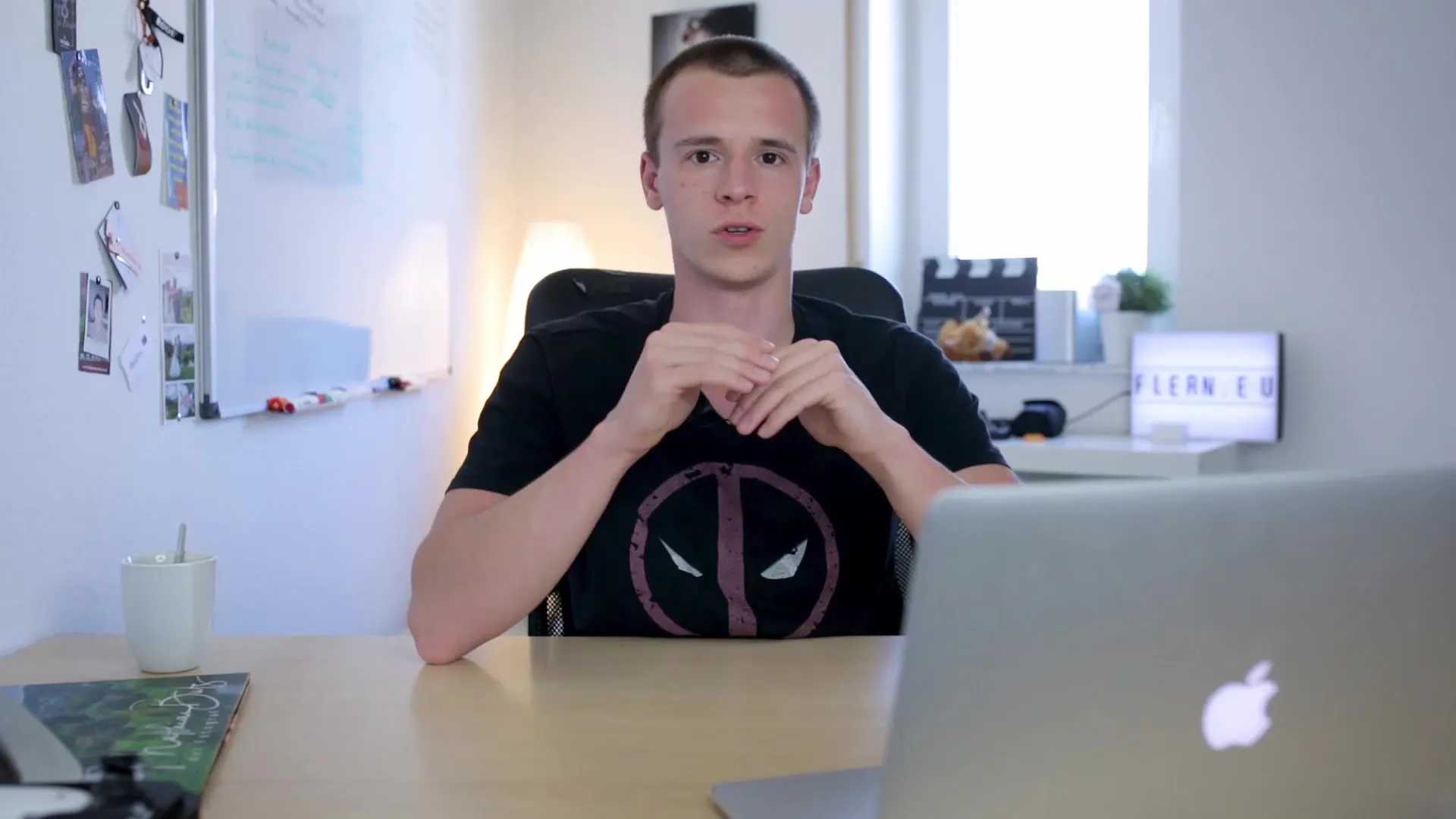
Использование виньетки
Чтобы сосредоточить внимание на маяке и пейзаже, вы можете применить виньетку. Обратите внимание, что нужно действовать осторожно, делая виньетку незаметной, путем небольшой корректировки. Это поможет привлечь взгляд зрителя к центру изображения, без придания ему искусственного вида.
Последние штрихи
В завершение вы можете увеличить резкость изображения, чтобы подчеркнуть детали. Обратите внимание, что следует делать это осторожно, чтобы избежать чрезмерного редактирования, которое выглядит раздражающе. Попробуйте несколько уровней, пока не найдете идеальный радиус резкости.

Конспект
В этом пошаговом руководстве вы узнали, как редактировать фотографии пейзажей в Lightroom Classic CC. Мы обсудили важность правильной экспозиции, настройки теней и светов, а также усиления контрастов и цветов. Эти техники помогут вам раскрыть потенциал вашей фотографии пейзажей и сделать ваши изображения яркими и привлекательными.
Часто задаваемые вопросы
Как я могу настроить экспозицию моего изображения в Lightroom?Вы можете настроить экспозицию, перетащив ползунок экспозиции в правую панель Lightroom.
Какие основные ползунки в Lightroom для редактирования пейзажей?Основные ползунки - это экспозиция, тени, света, черные и белые значения.
Как сделать мои цвета более яркими?Используйте ползунок динамики вместо насыщенности для более тонкой настройки цветов.
Что делать, если мой снимок выглядит слишком синим?Используйте ползунок баланса белого, чтобы изменить оттенок и подчеркнуть теплоту заката.


